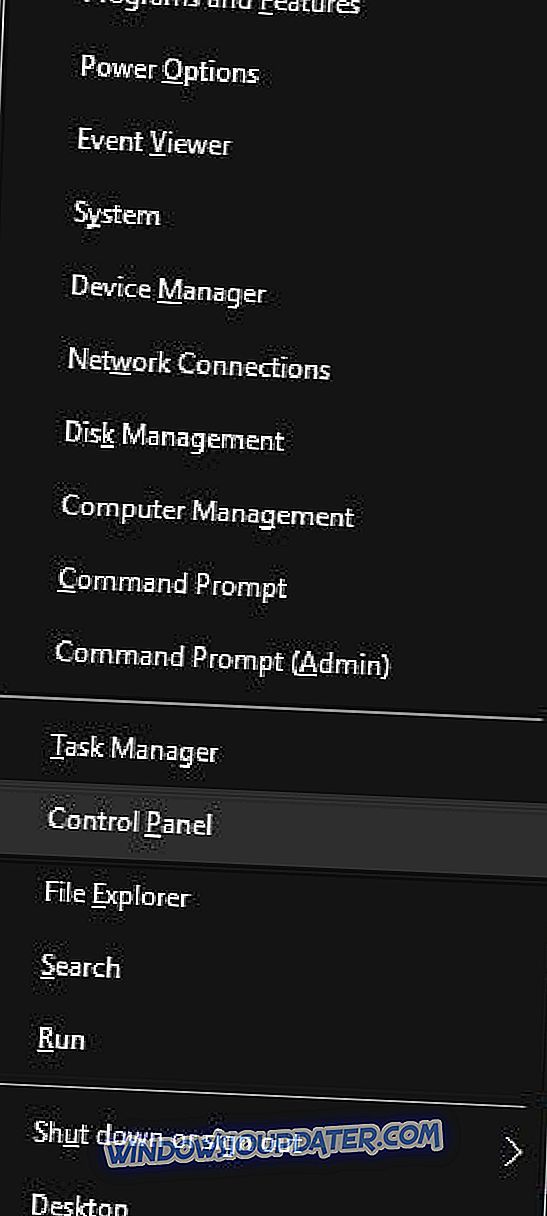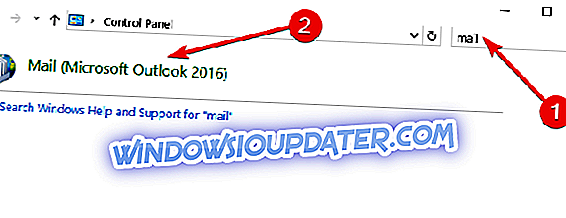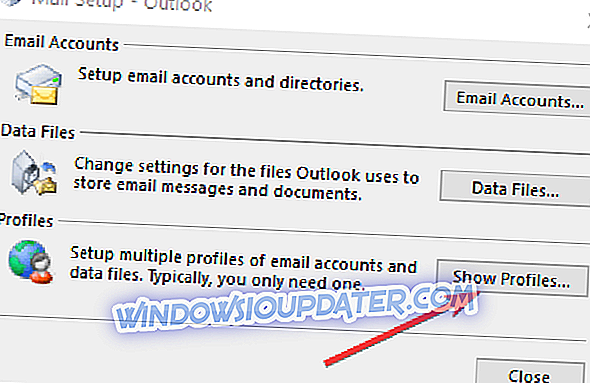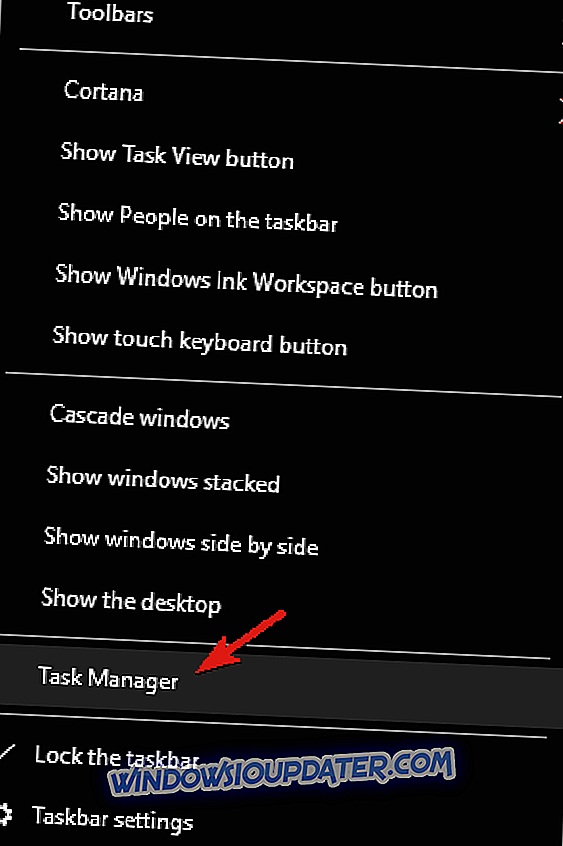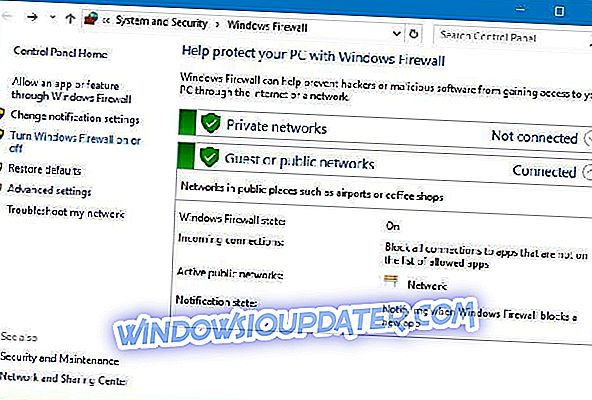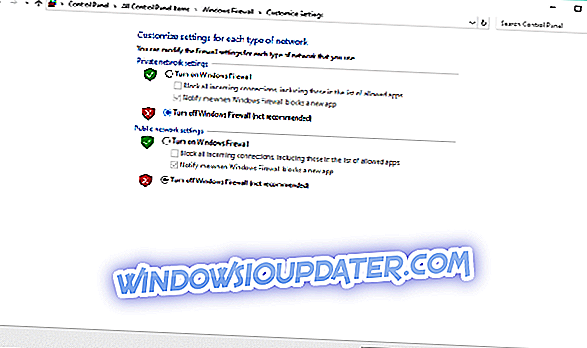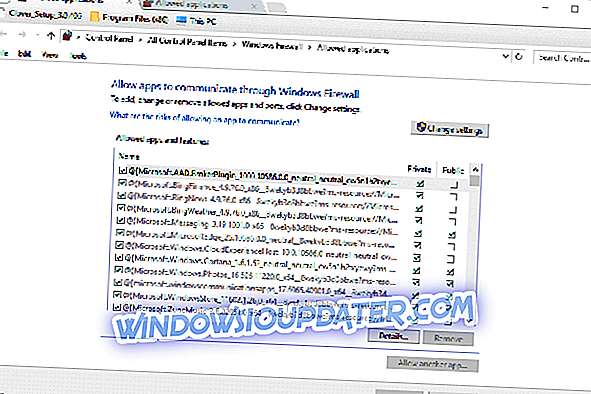क्या आपकी त्रुटि हो रही है ' अंतर्निहित सुरक्षा प्रणाली में कोई त्रुटि हुई है । एमएस आउटलुक में एक ईमेल भेजने की कोशिश करते समय 'दिया गया हैंडल ' अमान्य था । चिंता न करें, इस समस्या को ठीक करने में हमारी मदद करें।
हर दिन ईमेल भेजना कई विंडोज उपयोगकर्ताओं के लिए लगभग एक शौक है। इसके अलावा, उपयोगकर्ता वेबमेल के बजाय ईमेल क्लाइंट का उपयोग करके ईमेल भेजना पसंद करते हैं।
हालांकि, एमएस आउटलुक लोकप्रिय विंडोज 10 उपयोगकर्ताओं द्वारा उपयोग किया जाता है। लेकिन, उपयोगकर्ताओं ने 'अंतर्निहित सुरक्षा प्रणाली में आउटलुक त्रुटि' का अनुभव करने की शिकायत की। यह त्रुटि समस्या उपयोगकर्ताओं को Outlook डेटा फ़ाइल तक पहुँचने और Outlook से ईमेल भेजने से रोकती है।
मैं आउटलुक सुरक्षा प्रणाली त्रुटियों को कैसे ठीक कर सकता हूं?
- अपने इंटरनेट कनेक्शन को पुनरारंभ करें
- एक नया आउटलुक प्रोफाइल बनाएं
- इनबॉक्स फ़ोल्डर सेट करें
- सभी Outlook संबंधित प्रक्रियाओं को समाप्त करें
- एंटीवायरस सॉफ़्टवेयर बंद करें
- Windows फ़ायरवॉल बंद करें
- Outlook को सुरक्षित मोड में चलाएँ
- Outlook में सर्वर टाइमआउट सेटिंग बढ़ाएँ
समाधान 1: अपने इंटरनेट कनेक्शन को पुनरारंभ करें
सबसे पहले, एक त्वरित सुधार जिसे आप आज़माना चाहते हैं, वह है आपके इंटरनेट कनेक्शन को पुनः आरंभ करना। कभी-कभी, आपके ISP में समस्याएँ हो सकती हैं, इसलिए, आप अपने ISP को बदलने पर भी विचार कर सकते हैं।
हालांकि, यह पता लगाने के लिए कि क्या आपका इंटरनेट कनेक्शन वास्तव में नीचे है, अपने ब्राउज़र में एक वेबसाइट तक पहुंचने का प्रयास करें। यदि आप इसे एक्सेस नहीं कर पा रहे हैं, तो स्पष्ट रूप से कनेक्शन त्रुटि के कारण समस्या है। अपने इंटरनेट कनेक्शन को पुनरारंभ करने से समस्या ठीक हो सकती है।
समाधान 2: एक नया Outlook प्रोफ़ाइल बनाएँ
सबसे पहले, आप एक नई आउटलुक प्रोफ़ाइल बनाकर इस त्रुटि को आसानी से ठीक कर सकते हैं। ऐसा करने के लिए, इन चरणों का पालन करें:
- Win + X मेनू खोलने और सूची से नियंत्रण कक्ष चुनने के लिए Windows Key + X दबाएँ।
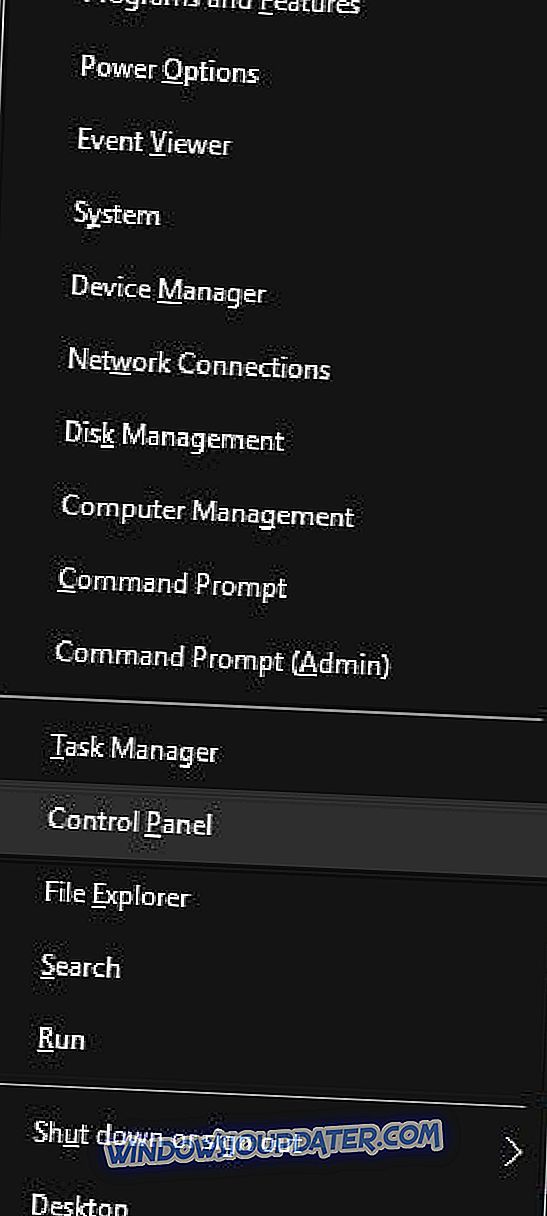
- कंट्रोल पैनल में मेल पर क्लिक करें।
- जब मेल सेटअप विंडो खुलती है, तो शो प्रोफाइल बटन पर क्लिक करें।
- ऐड बटन पर क्लिक करें।
- नई प्रोफ़ाइल विंडो दिखाई देगी। ई-मेल खाता विकल्प चुनें, अपना प्रोफ़ाइल नाम और आवश्यक खाता जानकारी दर्ज करें। अगला पर क्लिक करें।
- समाप्त पर क्लिक करें और आपका खाता बन जाएगा।
- READ ALSO: फिक्स: विंडोज 10 में प्रोफाइल स्क्रीन लोड करने पर अटका हुआ आउटलुक
डिफ़ॉल्ट रूप से, उपरोक्त चरण डिफ़ॉल्ट रूप से एक IMAP खाता बनाएंगे, यदि ईमेल सर्वर इसका समर्थन करता है। हालाँकि, आप अपने ईमेल खाते को मैन्युअल रूप से कॉन्फ़िगर भी कर सकते हैं, लेकिन इससे पहले आपको अपनी आउटलुक डेटा फ़ाइल का पता लगाना होगा। ऐसा करने के लिए, इन चरणों का पालन करें:
- कंट्रोल पैनल खोलें और मेल पर क्लिक करें।
- जब मेल सेटअप विंडो खुलती है, तो शो प्रोफाइल बटन पर क्लिक करें।
- अपनी वर्तमान आउटलुक प्रोफ़ाइल का चयन करें और गुण पर क्लिक करें।
- डेटा फ़ाइल बटन पर क्लिक करें।
- अब खाता सेटिंग विंडो दिखाई देगी। डेटा फ़ाइल टैब पर जाएं। आपको डेटा फ़ाइल का नाम और स्थान देखना चाहिए। डेटा फ़ाइल का स्थान याद रखें क्योंकि आपको बाद के चरणों के लिए इसकी आवश्यकता होगी।
इसके अलावा, आप अपने ईमेल खाते को मैन्युअल रूप से कॉन्फ़िगर कर सकते हैं, निम्न कार्य करें:
- कंट्रोल पैनल पर जाएं और मेल चुनें।
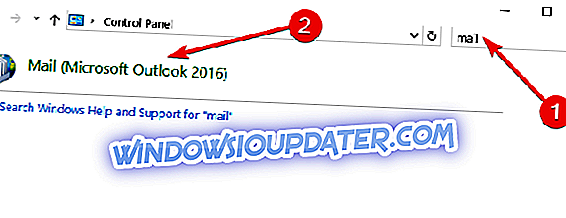
- शो प्रोफाइल पर क्लिक करें और ऐड बटन पर क्लिक करें।
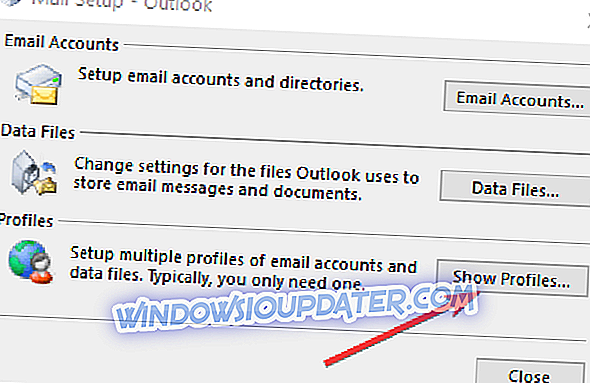
- प्रोफ़ाइल नाम दर्ज करें और ठीक पर क्लिक करें।
- नया खाता जोड़ें विंडो में 'मैन्युअल रूप से कॉन्फ़िगर सर्वर सेटिंग्स' या अतिरिक्त सर्वर प्रकारों का चयन करें और 'अगला' पर क्लिक करें।
- सेवा चुनें संवाद बॉक्स में, इंटरनेट ई-मेल चुनें और अगला पर क्लिक करें।
- इंटरनेट ई-मेल सेटिंग विंडो में अपना खाता विवरण दर्ज करें।
- मौजूदा Outlook डेटा फ़ाइल को चुनने के लिए नए संदेशों को वितरित करने के लिए, ब्राउज़ करें पर क्लिक करें और अपनी डेटा फ़ाइल का पता लगाएं।
- 'अगला' पर क्लिक करें और आपकी नई आउटलुक प्रोफ़ाइल सफलतापूर्वक बनाई जानी चाहिए।
वैकल्पिक रूप से, आप अपनी डेटा फ़ाइल का बैकअप ले सकते हैं और नया बनाने से पहले और डेटा फ़ाइल से लिंक करने से पहले अपनी आउटलुक प्रोफ़ाइल को हटा सकते हैं। एक नई प्रोफ़ाइल बनाने से आपकी सभी सेटिंग हट जाएंगी, लेकिन यह अंतर्निहित सुरक्षा प्रणाली समस्या में Outlook त्रुटि को ठीक कर देना चाहिए।
समाधान 3: इनबॉक्स फ़ोल्डर सेट करें
इनबॉक्स फ़ोल्डर निर्दिष्ट नहीं है, तो अंतर्निहित सुरक्षा प्रणाली में Outlook त्रुटि हो सकती है। इस समस्या को ठीक करने के लिए इन चरणों का पालन करें:
- फ़ाइल> खाता सेटिंग> खाता सेटिंग पर जाएं।
- चेंज फोल्डर पर क्लिक करें और फोल्डर नाम के बगल में स्थित + को विस्तार करने के लिए क्लिक करें।
- इनबॉक्स पर क्लिक करें और ठीक पर क्लिक करें।
- खाता सेटिंग्स बंद करें और भेजें और प्राप्त करें बटन पर क्लिक करें।
वैकल्पिक रूप से, आप एक अलग फ़ोल्डर बना सकते हैं; इस फ़ोल्डर का उपयोग आपके ईमेल को संग्रहीत करने के लिए किया जा सकता है। यदि अंतर्निहित सुरक्षा सिस्ट> इम प्रॉम्प्ट में आउटलुक त्रुटि अभी भी बनी रहती है, तो अगले समाधान पर जाएं।
समाधान 4: सभी Outlook संबंधित प्रक्रियाओं को समाप्त करें
कभी-कभी, सॉफ़्टवेयर का विरोध हो सकता है, पृष्ठभूमि में चलने वाली कई Outlook प्रक्रियाओं के कारण अंतर्निहित सुरक्षा प्रणाली में Outlook त्रुटि उत्पन्न होती है।
MS Outlook से संबंधित प्रक्रियाओं को आसानी से समाप्त करने के लिए, इन चरणों का पालन करें:
- स्टार्ट> टाइप "टास्क मैनेजर" पर जाएं, और फिर एंटर बटन दबाएं।
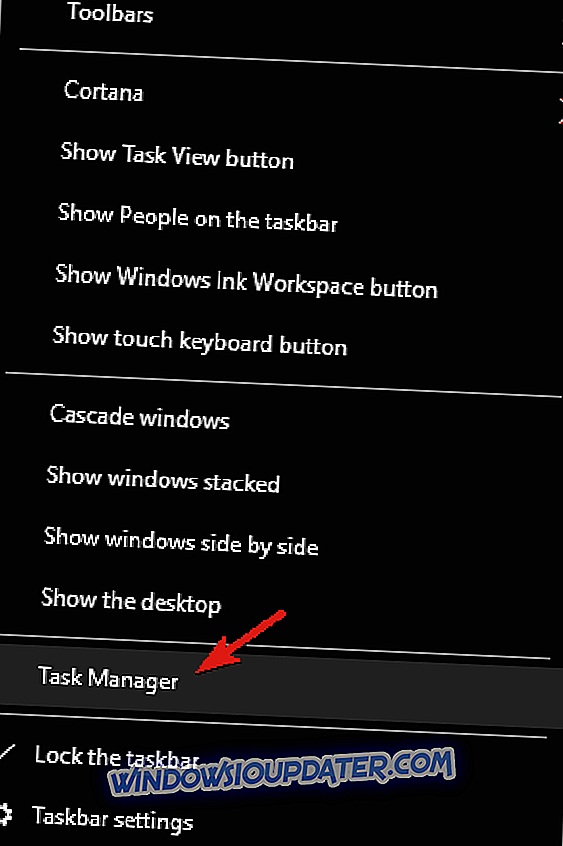
- अब, आउटलुक से संबंधित प्रक्रियाओं (किसी भी प्रक्रिया जिसमें Lync, कम्युनिकेटर, ucmapi या आउटलुक) का पता लगाएं और उस पर क्लिक करें।
- फिर, "अंतिम प्रक्रिया" विकल्प पर क्लिक करें।
- Outlook को बाद में पुनरारंभ करें, और जाँचें कि समस्या हल हो गई है या नहीं।
हालाँकि, यदि आप अभी भी आउटलुक से जुड़े हैं…। अंतर्निहित सुरक्षा प्रणाली समस्या में त्रुटि, अगले समाधान के लिए आगे बढ़ें।
- READ ALSO : फिक्स: लिंक की गई छवि को आउटलुक में प्रदर्शित नहीं किया जा सकता है
समाधान 5: एंटी-वायरस सॉफ़्टवेयर बंद करें
अंतर्निहित सुरक्षा प्रणाली में आउटलुक त्रुटि एंटीवायरस सॉफ़्टवेयर के कारण हो सकती है। कुछ एंटीवायरस टूल आउटलुक के इनकमिंग और आउटगोइंग ईमेल को बाधित कर सकते हैं।
एंटीवायरस सॉफ़्टवेयर को उनके सिस्टम ट्रे आइकन पर राइट-क्लिक करके और एक अक्षम, ठहराव या निकास विकल्प का चयन करके अक्षम किया जा सकता है। वैकल्पिक रूप से, आप अस्थायी रूप से टास्क मैनेजर से एंटीवायरस सुरक्षा को अक्षम कर सकते हैं, यहां बताया गया है कि यह कैसे करना है:
- विंडोज 10 टास्कबार पर राइट-क्लिक करें और टास्क मैनेजर चुनें।
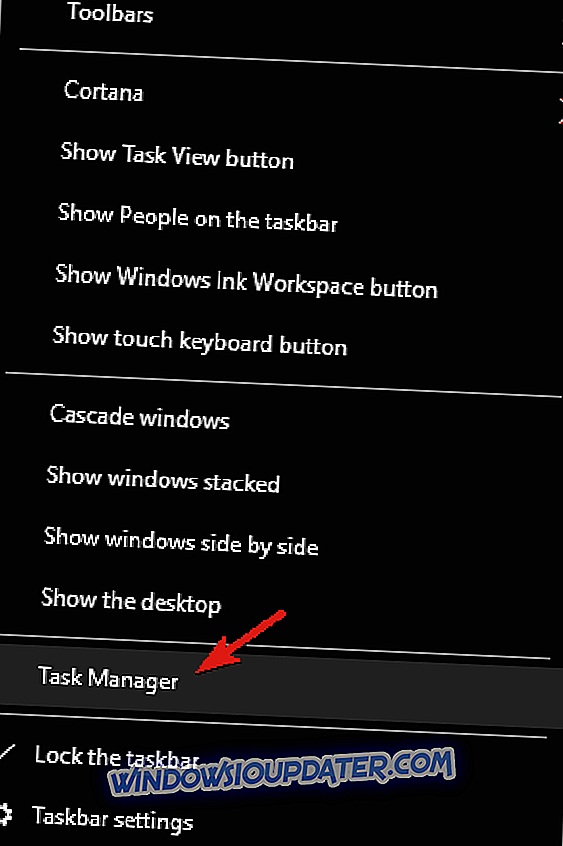
- नीचे शॉट में दिखाया गया टास्क मैनेजर स्टार्ट-अप टैब चुनें।
- अब, अपनी एंटीवायरस उपयोगिता का चयन करें, और अक्षम करें बटन दबाएं।
समाधान 6: विंडोज फ़ायरवॉल को स्विच ऑफ करें
विंडोज फ़ायरवॉल एमएस आउटलुक को भी अवरुद्ध कर सकता है जिससे अंतर्निहित सुरक्षा प्रणाली में आउटलुक त्रुटि हो सकती है। तो, आपको फ़ायरवॉल बंद करना पड़ सकता है।
विंडोज 10 में विंडोज फ़ायरवॉल सेटिंग्स को कॉन्फ़िगर करने के लिए इन चरणों का पालन करें।
- उस ऐप को खोलने के लिए टास्कबार पर Cortana बटन पर क्लिक करें।
- Cortana के खोज बॉक्स में 'Windows Firewall' कीवर्ड इनपुट करें, और फिर Windows Defender Firewall खोलने के लिए चुनें।
- नीचे दिखाए गए विकल्पों को खोलने के लिए विंडोज फ़ायरवॉल को चालू या बंद करें पर क्लिक करें।
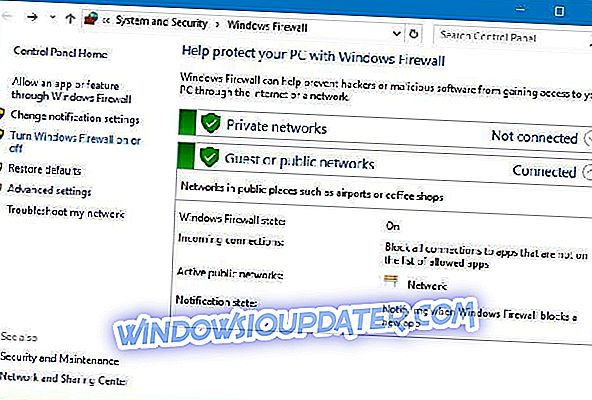
- वहां विंडोज डिफेंडर फ़ायरवॉल विकल्प बंद करें दोनों का चयन करें, और फिर ओके बटन दबाएं।
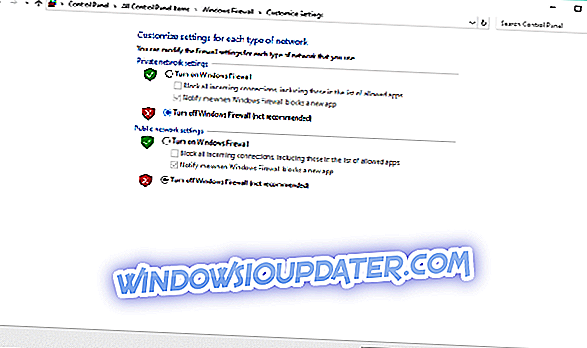
- वैकल्पिक रूप से, यदि आप विंडोज डिफेंडर फ़ायरवॉल के माध्यम से ऐप या सुविधा की अनुमति देकर क्लिक करके देख सकते हैं कि आउटलुक को विंडोज फ़ायरवॉल के माध्यम से अनुमति है या नहीं।
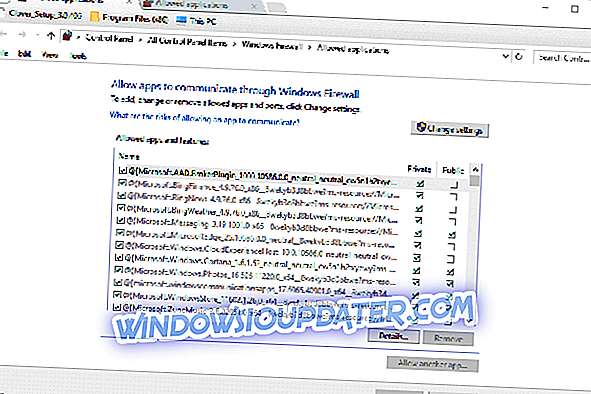
- सेटिंग्स बदलें बटन दबाएं, और फिर अनुमत एप्लिकेशन सूची में Outlook पर स्क्रॉल करें।
- आउटलुक के दोनों चेक बॉक्स का चयन करें यदि वे टिक नहीं हैं।
- फिर नई सेटिंग की पुष्टि करने के लिए ओके बटन दबाएं।
समाधान 7: Outlook को सेफ़ मोड में चलाएँ
अन्य अनुप्रयोगों की तरह, एमएस आउटलुक में एक सुरक्षित मोड है; इसका उपयोग अंतर्निहित सुरक्षा प्रणाली दुविधा में आउटलुक त्रुटि को हल करने के लिए भी किया जा सकता है। सुरक्षित मोड आउटलुक को बिना किसी ऐड-इन के लॉन्च करता है ताकि यह सुनिश्चित किया जा सके कि कोई सॉफ़्टवेयर विरोध न हो।
Outlook को सुरक्षित मोड में खोलने के लिए इन चरणों का पालन करें:
- विन कुंजी + एक्स हॉटकी दबाकर विन + एक्स मेनू खोलें।
- फिर इसकी विंडो खोलने के लिए Win + X मेनू पर Run पर क्लिक करें।
- रन के टेक्स्ट बॉक्स में 'आउटलुक / सुरक्षित' दर्ज करें, और ओके बटन दबाएं।
- एक चुनें प्रोफ़ाइल विंडो खुल जाएगी। उस विंडो पर ओके बटन दबाएं।
- READ ALSO: 2018 के लिए सबसे अच्छा ईमेल गोपनीयता सॉफ्टवेयर के 5
समाधान 8: Outlook में सर्वर टाइमआउट सेटिंग बढ़ाएँ
इसके अलावा, एमएस आउटलुक में एक 'सर्वर टाइमआउट' मेनू शामिल है जो बाधित कनेक्शन समस्याओं को ठीक कर सकता है। इसलिए, यह विकल्प अंतर्निहित सुरक्षा प्रणाली समस्या में Outlook त्रुटि को ठीक करने के लिए उल्लेख के लायक है।
आउटलुक 2010 में सर्वर टाइमआउट सेटिंग को कैसे बढ़ाया जाए।
- सबसे पहले, आउटलुक सॉफ्टवेयर खोलें; और फिर फ़ाइल टैब चुनें।
- खाता सेटिंग बटन दबाएँ और ई-मेल खाता विंडो खोलने के लिए खाता सेटिंग्स पर क्लिक करें।
- फिर ई-मेल सेटिंग्स विंडो खोलने के लिए Change> More Settings बटन दबाएं।
- उन्नत टैब पर क्लिक करें, और फिर गंभीर टाइमआउट बार को दाईं ओर खींचें।
- विंडो को बंद करने के लिए ओके बटन दबाएं।
वे लागू रिज़ॉल्यूशन हैं जो अंतर्निहित सुरक्षा प्रणाली में Outlook त्रुटि को ठीक कर सकते हैं ताकि आप एमएस आउटलुक के साथ फिर से ईमेल भेज सकें।
यदि आपके पास अंतर्निहित सुरक्षा प्रणाली समस्या में आउटलुक त्रुटि के संबंध में कोई प्रश्न है, तो नीचे टिप्पणी करके हमें बताएं।